چگونه دسترسی فرزندانمان را به سایت های غیر اخلاقی ببندیم
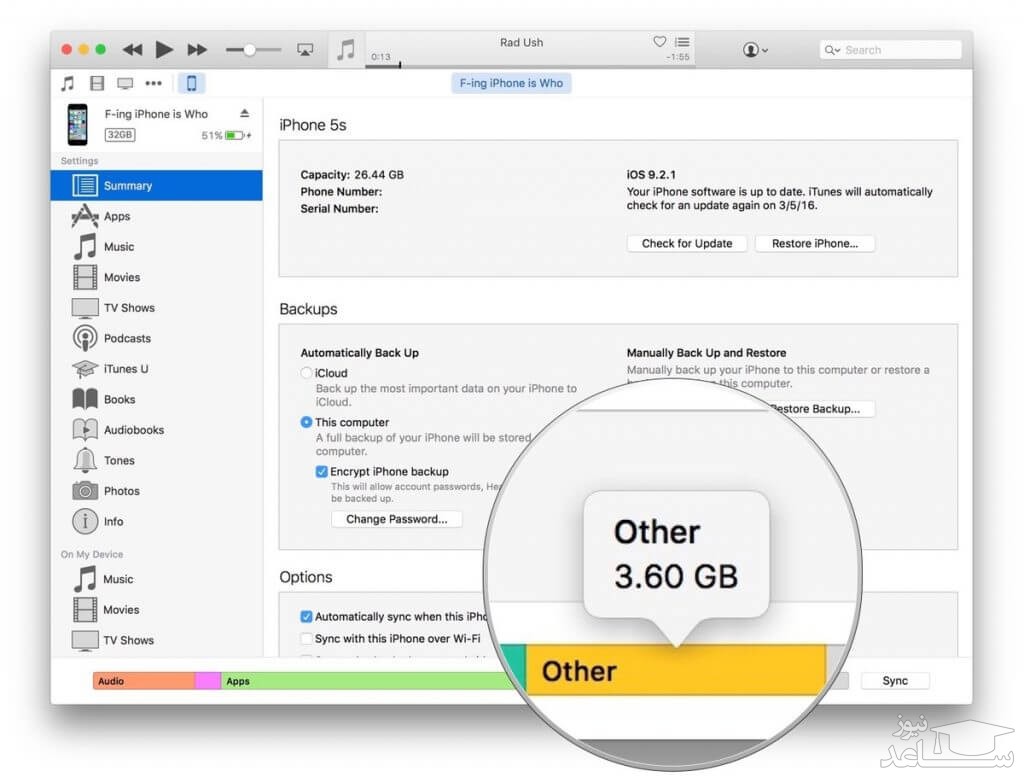
درست است که شما می توانید همه چیز را در اینترنت مانند فیلم ها ، نمایش های تلویزیونی ، بازی ها ، نرم افزارها و غیره را پیدا کنید ، ولی در عین حال ، اینترنت خانه ای برای محتوای مستهجن است.
محدود کردن اجرا شدن برخی لینک های خاص
اپل ویژگی های بسیار خوبی دارد که باعث می شود روند بلاک کردن یا بستن دسترسی مرورگرها به برخی لینک ها با سرعت بیشتری انجام پذیرد. البته باید به یاد داشته باشید که وقتی می خواهید جلوی اجرا شدن یک وبسایت را بگیرید، به طور خودکار سیستم جلوگیری از محتوای بزرگسال در iOS فعال می شود. این اتفاق همه ی مرورگرها را محدود می کند و تنها روی گوگل کروم اعمال نخواهد شد.
گام اول: تنظیمات را باز کنید
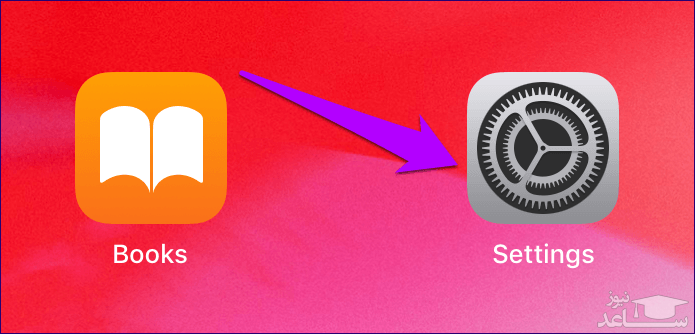
گام دوم: روی گزینه ی اسکرین تایم بزنید و سپس Content & Privacy Restrictions را انتخاب کنید. اگر دارای یک رمز عبور Restrictions باشید باید آن را وارد کنید و سپس به مرحله ی بعد بروید. در غیر این صورت باید یک رمز عبور جدید ایجاد کنید. برای این کار باید گزینه ی Use Screen Time Passcode را بزنید و سپس رمز عبور را اعمال کنید.
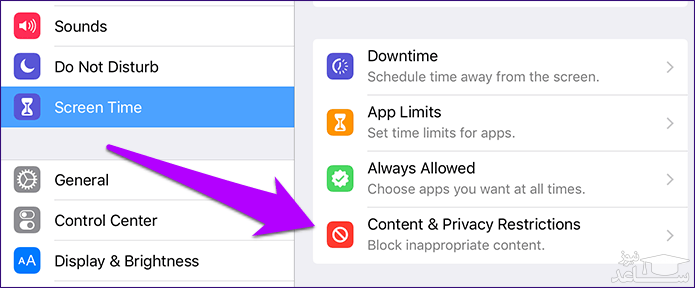
گام سوم: روی گزینه ی Content Restrictions بزنید. اگر این گزینه را مشاهده نمی کنید ابتدا گزینه ی کنار Content & Privacy Restrictions را فعال نمایید.
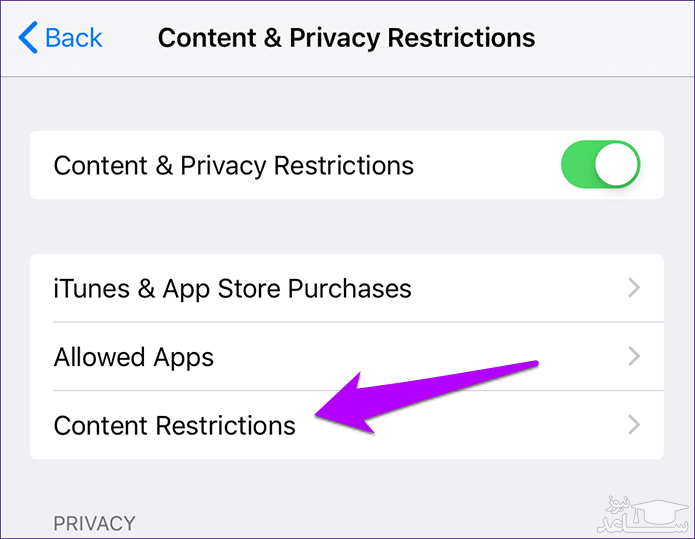
گامل چهارم: گزینه ی Web Content را انتخاب کنید
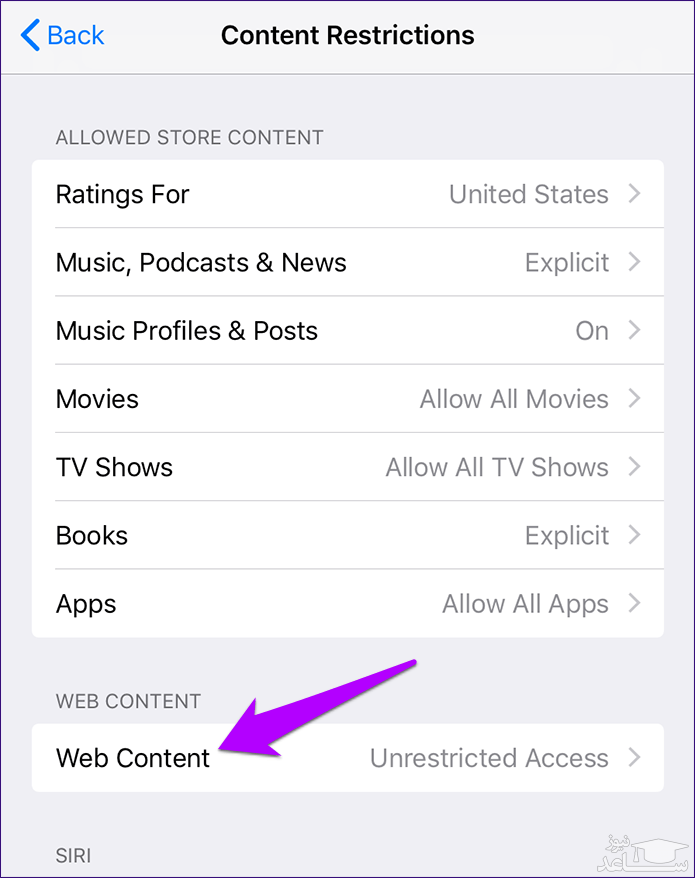
گام پنجم: گزینه ی Limit Adult Websites را انتخاب نمایید. حالا در بخش پایین باید دو گزینه ی جدید مشاهده کنید که عناوین Always Allow و Never Allow دارند.
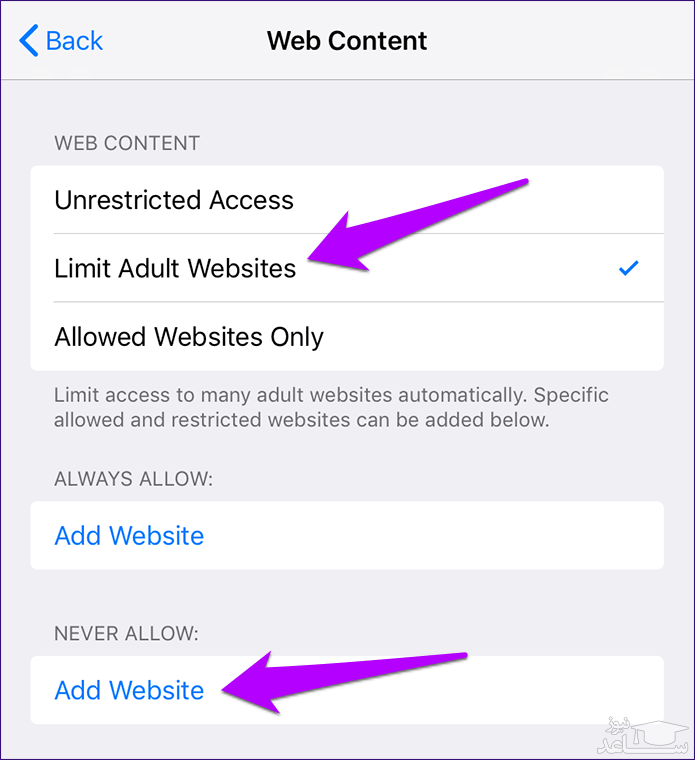
گام ششم: گزینه ی Add Website زیر عنوان Never Allow را انتخاب کنید و سپس URL و لینک وبسایتی که می خواهید جلوی اجرا شدنش را بگیرید، وارد نمایید. برای جلوگیری از اجرا شدن وبسایت های بیشتر کافیست مراحل گفته شده را مجددا تکرار کنید.
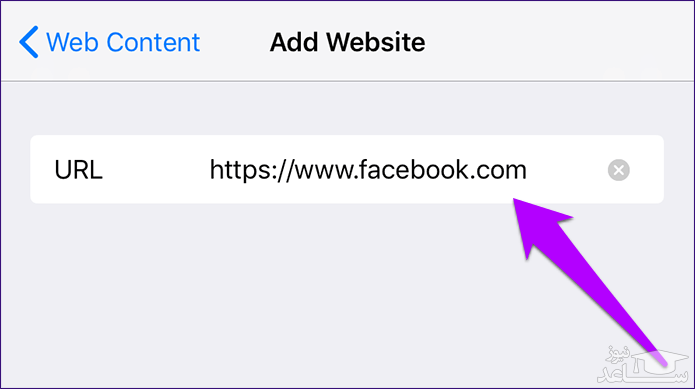
گام هفتم: مرورگر کروم را باز کرده و مطمئن شوید که وبسایت مورد نظر اجرا نمی شود.
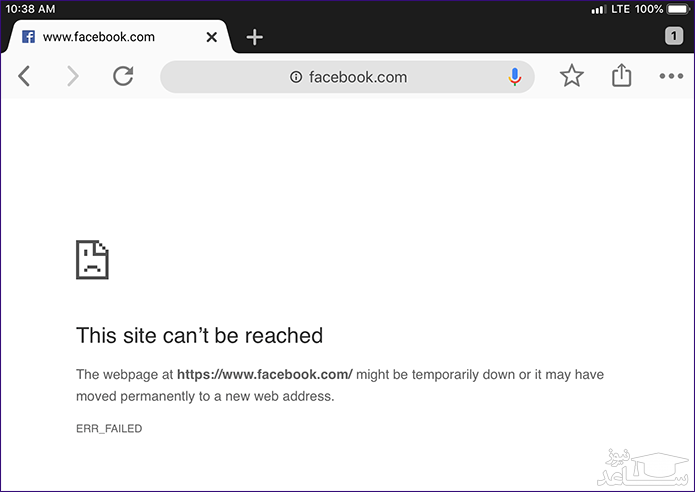
لازم به ذکر است که راه دیگری برای جلوگیری از اجرا شدن وبسایت در مرورگر کروم وجود دارد که می توانید در صفحه ی مشابه با گام ششم آن را مشاهده کنید. در این بخش می توانید گزینه ی Allow Websites Only را انتخاب نمایید که همه ی وبسایت ها را به جز تعداد کمی از وبسایت های مناسب برای کودکان را محدود خواهد کرد.
شما با انتخاب این گزینه می توانید بعدها وبسایت های بیشتری به لیست سفید آن اضافه کنید تا دسترسی به آن ها نیز از طریق مرورگر کروم امکان پذیر شود.
استفاده از اسکرین تایم و مدیریت از راه دور
سیستم عامل iOS 12 دارای ویژگی هایی است که به کاربران امکان نظارت روی اپلیکیشن های مختلف از جمله کروم را می دهد. پیش از ادامه ی این روند بهتر است مطلب مربوط به اسکرین تایم را به طور کامل مطالعه نمایید.
حالا کافیست روی نام دستگاه در بخش اسکرین تایم بزنید تا جزئیات بیشتری از فرایندهای اجرا شده در دستگاه را مشاهده کنید. برای بررسی این موضوع که چه مقدار استفاده از اینترنت مربوط به کروم بوده، کافیست روی نام اپلیکیشن کروم در بخش Most Used بزنید.
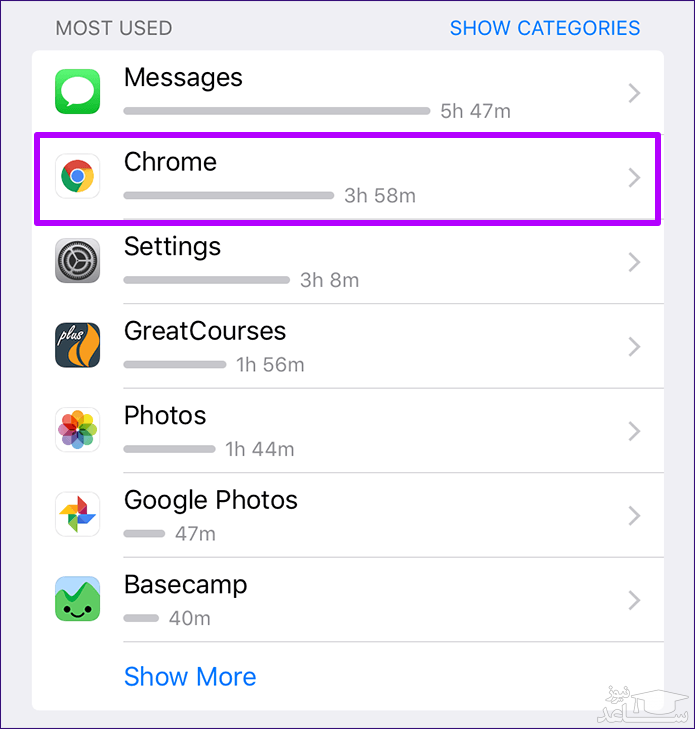
در صفحه ی جدیدی که اجرا می شود باید بتوانید میزان مصرف اینترنت را به صورت هفتگی و روزانه توسط مرورگر کروم مشاهده نمایید. در این بخش می توانید ویژگی خاصی را مشاهده نمایید که برای جلوگیری از استفاده ی بیش از حد از یک وبسایت می تواند مفید باشد.
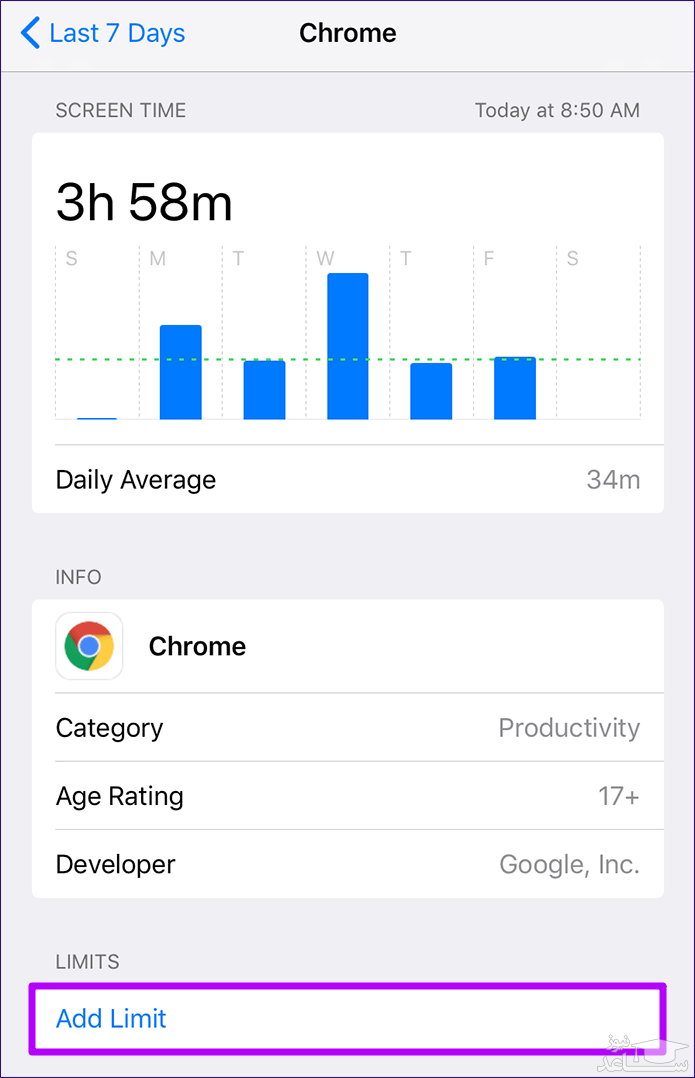
موضوع قابل توجه اینجاست که اگر بخش یاد شده را برای مرورگر سفری اپل اجرا نمایید، می توانید میزان زمان مصرف شده در هر وبسایت را به صورت جزئی هم مشاهده کنید. موضوعی که در رابطه با گوگل کروم امکان پذیر نیست و می توانست برای زیر نظر داشتن مقدار مصرف کودکان از اینترنت و وبسایت هایی که آن ها را چک می کنند مناسب باشد.
درست همانطور که یک دستگاه را به صورت مستقیم مدیریت می کنید، می توانید از راه دور نیز کنترل اپلیکیشن ها را در دست بگیرید. کافیست برای این کار ابتدا دستگاه اعضای خانواده را از بخش Family Sharing در لیست Family قرار دهید.
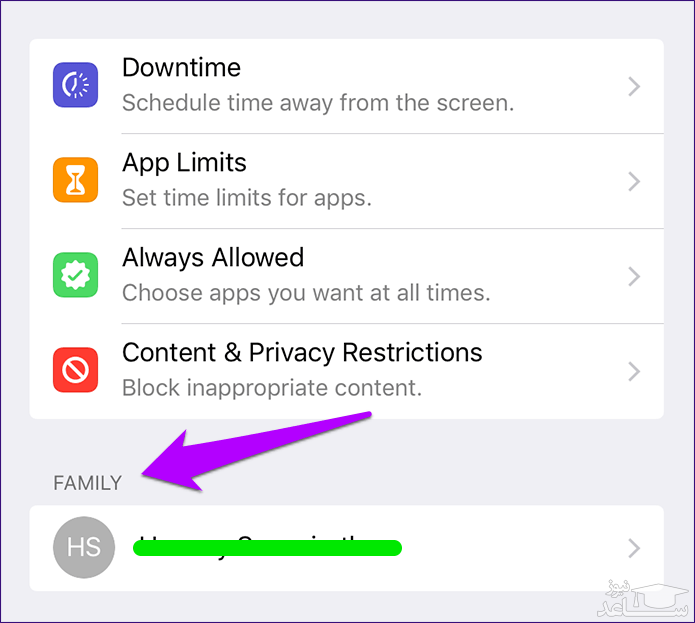
وقتی روی نام یکی از اعضای خانواده زدید، می توانید محدودیت های مورد نظر خود را اعمال کنید. البته گوگل کروم نمی تواند میزان استفاده از هرکدام از وبسایت ها را نمایش دهد.
- برگرفته از ساعد نیوز
- برای مشاهده لیست همه ی پرسشنامه های استاندارد لطفا همین جا روی پرسشنامه استاندارد کلیک فرمایید.
- تحلیل داده های آماری برای پایان نامه و مقاله نویسی ،تحلیل داده های آماری شما با نرم افزارهای کمی و کیفی ،مناسب ترین قیمت و کیفیت عالی انجام می گیرد.نرم افزار های کمی: SPSS- PLS – Amosنرم افزار کیفی: Maxqudaتعیین حجم نمونه با:Spss samplepower
- روش های تماس:Mobile : 09143444846 واتساپ – تلگرام کانال
- تلگرام سایت: برای عضویت در کانال تلگرام سایت اینجا کلیک کنید(البته قبلش فیلتر شکن روشن شود!!) مطالب جالب علمی و آموزشی در این کانال درج می گردد.
